ディープラーニングサービスのインストール
内容
- インストールガイド
- オーロラビジョン ディープラーニングライブラリとフィルター
- オーロラビジョン ディープラーニングサービス
- オーロラビジョン ディープラーニングの例
- オーロラビジョン ディープラーニング スタンドアロンエディタ
- ログ記録
- トラブルシューティング
- 参考文献
1. インストールガイド
オーロラビジョンスタジオまたはオーロラビジョンライブラリと一緒にディープラーニングフィルターやライブラリ、サービスを使用するには、対応するバージョンのオーロラビジョンディープラーニングをインストールする必要があります(両方の最新バージョンを当社のウェブサイトから使用するのが最善です)。インストールの前に、ハードウェア構成を確認してください。
ディープラーニングには、次の2つのバージョンがあります:
- GPUバージョン(推奨) - CUDA GPUアクセラレーションを使用するバージョン。CPUの対応バージョンよりもはるかに高速です。
- CPUバージョン - CPUのみを使用し、GPUは必要ありません。特にトレーニングフェーズ中は比較的遅いです。
必要条件
- CUDAツールキットと互換性のあるグラフィックスカード。互換性のあるデバイスのリストは、このウェブサイトで確認できます("Compute Capability"が3.5以上8.6以下のすべてのCUDAデバイス)。最低2GBのグラフィックメモリが推奨されます。少なくともバージョン461.33のディスプレイドライバが必要です(最新のディスプレイドライバの使用を推奨します)。
- プログラムファイル用の少なくとも3.5GBのディスクスペース、SSDが推奨されます。
- 少なくとも8GBのRAMメモリ。
- 64ビットプロセッサ、Intel i5、i7またはそれ以上が推奨されます。AVXサポートが必要です。
- Windows 7、8、または10。
既知の問題
更新中(またはアンインストール中)にアクセスが拒否されるエラーが発生する場合は、以前にインストールされたディープラーニングファイルを使用する可能性があるプロセスをすべて閉じてください。これには、ディープラーニングライブラリ、オーロラビジョンスタジオ、オーロラビジョンエグゼキュータなどのプログラムが含まれます。
2. オーロラビジョン ディープラーニングライブラリとフィルター
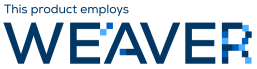
オーロラビジョン ディープラーニングは、64ビット版のオーロラビジョンスタジオで使用するためのフィルターを提供します。32ビット版はサポートされていません。
オーロラビジョン ディープラーニングは、64ビット版のライブラリ(トレーニングApi付き)も提供しています(32ビット版はサポートされていません)。これは、メインインストールディレクトリのLibraryサブディレクトリにインストールされます。以下のサブフォルダが含まれています:
- bin/x64 – C++で記述された64ビットアプリケーション用のDLLファイル(AVLDL.dll)を含むディレクトリです。このライブラリは、すべてのサポートされているMicrosoft Visual StudioのバージョンおよびDebug|Release構成用に共通です。このディレクトリには、AVLDL.dllの.NETラッパーであるAvlDl.Net.dllファイル(およびそのドキュメントであるAvlDl.Net.xmlファイル)も含まれています。
- include – ライブラリ(AVLDL.h)およびトレーニングApi(Api.h)のすべてのヘッダー(.h)ファイルを含むディレクトリです。
- lib/x64 – 64ビットアプリケーション用のインポートライブラリ(AVLDL.lib)を含むディレクトリです。このファイルは、ライブラリまたはトレーニングApiを使用するプログラムにリンクする必要があります。これは、AVLDL.dllへの仲介として機能します。
インストーラは、Libraryサブディレクトリへのパスを含む環境変数AVLDL_PATH5_3を設定します。C++の例でのAVLDL_PATH5_3の使用方法は、オーロラビジョン ディープラーニングと一緒に配布されるものです。
3. オーロラビジョン ディープラーニングサービス
サービスは、メインインストールディレクトリ内のServiceサブディレクトリにインストールされます。サービスを起動した後、システムトレイに新しいアイコンが表示されます。
サービスのアイコンは、以下の3つの色で表示され、サービスの状態を示します:
- 赤 - サービスが起動中またはエラーが発生しています。
- 黄 - サービスがクライアントを受け付ける準備ができています。
- 緑 - クライアントが接続されています。
フィルターの実行には動作中のサービスが必要ありません(むしろ推奨されません)。トレーニングは常に、ツールにかかわらず、実行中のサービスが必要です。
注意: ディープラーニングエディタを開くには、プログラムエディタに関連するディープラーニングフィルター(DL_DetectFeatures、DL_ClassifyObject、DL_LocatePoints、DL_DetectAnomalies1、DL_DetectAnomalies2またはDL_SegmentInstances)を置き、そのプロパティに移動して、inModelId.ModelDirectoryパラメータの隣にあるアイコンをクリックします。
または、ディープラーニングエディタをDL_*_Deployフィルター(DL_DetectFeatures_Deploy、DL_ClassifyObject_Deploy、DL_LocatePoints_Deploy、DL_DetectAnomalies1_Deploy、DL_DetectAnomalies2_DeployまたはDL_SegmentInstances_Deploy)から開くには、そのプロパティに移動して、inModelDirectoryパラメータの隣にあるアイコンをクリックします。
デフォルトのグラフィックスカードを変更するには、settings.xmlファイル内のUsedGPUIndexフィールドでインデックスを変更します。このファイルは、%APPDATA%\..\Local\Aurora Vision\Aurora Vision Deep Learning 5.3にあります。または、ディープラーニングサービスGUIのOpen Log Directoryボタンをクリックします。
利用可能なグラフィックスカードとそのインデックスのリストは、ディープラーニングサービスGUIウィンドウに表示されます。
4. オーロラビジョン ディープラーニングの例
例は、インストール中に対応するコンポーネントが選択されている場合にのみインストールされます。
オーロラビジョンスタジオの例は、%ProgramData%/Aurora Vision/Aurora Vision Studio 5.3 Professional/Examplesディレクトリにインストールされます。これにより、他のスタジオの例の隣に配置されるため、スタジオからの開きが簡素化されます。すべてのディープラーニングの例は、「Deep Learning」で始まります。
オーロラビジョンディープラーニングライブラリとトレーニングApiを使用する例は、公共のドキュメントシステムフォルダにあります(たとえば、Windows 10の場合、C:\Users\Public\Documents\Aurora Vision Deep Learning 5.3\Examples)。インストール後、このディレクトリへのショートカットがスタートメニューにあります。
5. オーロラビジョン ディープラーニングスタンドアロンエディタ
スタンドアロンディープラーニングにはランタイム版とプロフェッショナル版のインストーラがあります。クライアント現場でのトレーニングに非常に役立ちます。
スタンドアロンエディタは、以下のパラメータを使用してコマンドラインから実行できます:
DeepLearningEditor.exe パス [--alwaysOnTop] [--disableChangingLocation] [--language "言語コード"]
パラメータ:
- パス - ディープラーニングモデルのディレクトリへのパス,
- --alwaysOnTop(オプション) - このフラグを設定すると、ディープラーニングエディタを他のウィンドウで覆うことができなくなります。
- --disableChangingLocation(オプション) - ユーザーはエディタからモデルのパスを変更できなくなります。
- --language(オプション) - エディタで使用する言語。可能な値は "en"、"de"、"ja"、"pl"、"zh_hans"、"zh_hant" です。
スタンドアロンエディタは、追加のHMIコントロールまたは実行フィルターを使用して起動できます。
6. ログ記録
ディープラーニングサービスおよびフィルターは、実行中にいくつかの情報をいくつかのファイルに記録します。これらのファイルは、%LocalAppData%/Aurora Vision/Aurora Vision Deep Learning 5.3ディレクトリにあります。 これらのファイルによって使用されるディスク容量の合計は、数MBを超えてはなりません。数日以上経過したファイルは自動的に削除されます。詳細については、 DL_ConfigureLoggingフィルターのドキュメントをご参照ください。
このディスク容量の要件が受け入れられない場合、サービスを「最小限のログ記録」モードで実行できます。これは、サービスインストールフォルダにあるrun_service_minimal_logging.batスクリプトを実行することで実現できます。 ただし、これにより、観測可能なパフォーマンスの改善は行われません。
7. トラブルシューティング
お客様が遭遇する最も一般的な問題は、次の2つのグループに分類できます:
-
Nvidiaドライバーのインストールに関する問題 - 多くの問題が、ディープラーニングフィルターをオーロラビジョンスタジオにロードする際に発生します。
コンソールログからの最も一般的なエラー:
Unable to load filter library "(...)AvlDlFilters.dll". Win32 error: The specified procedure could not be found. -
トレーニング中のリソースの枯渇 - トレーニングによって現在のシステムで処理できないほどのGPU/システムメモリが消費されます。このような状態では、コンピューターが安定性を失い、さまざまな問題が発生する可能性があります。
最も一般的なエラー:
Out of memory. Try freeing up hard disk space, using less training images, increasing downsample or resizing images to smaller ones.またはService disconnected.
一般的な報告された問題と解決策:
- 無効または古いバージョンのグラフィカルカードドライバー - GPUカードがサポートされているドライバーのバージョンを確認してください。Windowのコントロールパネルで確認できます。
- GPUドライバーの破損したインストール - GPUドライバーが適切にインストールされているかどうかを確認してください。一部の場合、Nvidiaドライバーの完全な再インストールが必要になる場合があります。
コンピューターに以下のファイルがあるかどうかを確認してください C:\Windows\System32\nvml.dll および C:\Windows\System32\nvcuda.dll。 - 最新のAurora Vision Studioの最新バージョンに対してDeep Learning製品バージョンが古すぎる - Deep Learningを最新バージョンに更新してください。
- 環境のPATH変数の変更がDeep Learningフィルターの動作に影響を与える可能性があります - Nvidia CUDAランタイムDLLを指す可能性のあるすべてのパスをPATH変数から削除してください。コマンド
where cudnn_ops_infer64_8.dllが結果を返さないことを確認してください。 - GPUカードが最低ソフトウェア要件を満たしていない - 一部の場合、古いGPUカードはトレーニングや推論中にランタイムの問題に遭遇する場合があります。
参考文献
以下も参照してください。
- マシンビジョンガイド: ディープラーニング - ディープラーニングの技術概要。
- ディープラーニングモデルの作成 - ディープラーニングエディタの使用方法。

